Wollten Sie schon einmal einen Blogeintrag von Ihrer WordPress-Startseite oder Blog-Archivseite ausblenden?
Sie können WordPress-Beiträge zwar passwortgeschützt oder privat machen, aber in manchen Fällen möchten Sie den Beitrag einfach nur von Ihrer Homepage ausblenden, während Sie anderen erlauben, ihn zu sehen, wenn sie den direkten Link haben.
In diesem Artikel zeigen wir Ihnen, wie Sie Beiträge von ausgewählten Seiten in WordPress ausblenden können, z. B. von der Startseite, den Kategoriearchiven, den Suchergebnissen und mehr.
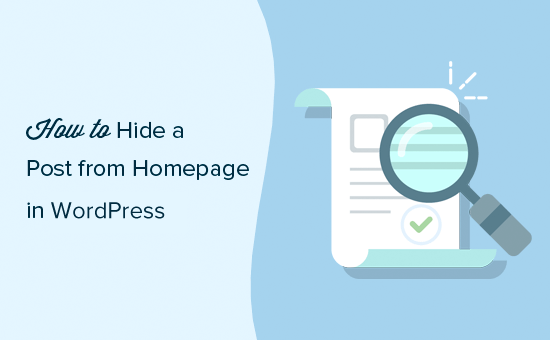
Wir werden zwei verschiedene Methoden zum Ausblenden von Beiträgen auf der Startseite vorstellen. Sie können die unten stehenden Links verwenden, um direkt zur gewünschten Methode zu gelangen:
Methode 1. Ausblenden eines WordPress-Beitrags von der Homepage mithilfe eines Plugins
Diese Methode ist einfacher und wird für Anfänger empfohlen.
Als Erstes müssen Sie das WordPress-Plugin „Beiträge ausblenden“ installieren und aktivieren. Weitere Details finden Sie in unserer Schritt-für-Schritt-Anleitung für die Installation eines WordPress-Plugins.
Sobald das Plugin aktiviert ist, bearbeiten Sie den Beitrag, den Sie ausblenden möchten. Sie werden in der rechten Spalte des Editors einen neuen Abschnitt „Beiträge ausblenden“ sehen.
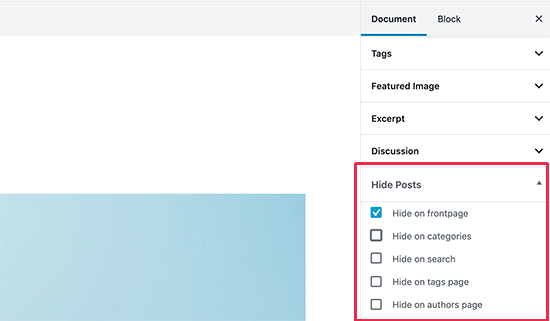
Wenn Sie darauf klicken, werden die Plugin-Optionen angezeigt. Sie können den Beitrag auf der Startseite und der Blogseite, den Kategorie- oder Tag-Seiten, der Autorenseite und den Suchergebnissen der Website ausblenden.
Wählen Sie einfach die gewünschten Optionen aus und speichern Sie dann Ihren Beitrag.
Je nachdem, welche Optionen Sie ausgewählt haben, können Sie nun diese Seiten besuchen, ohne dass der betreffende Beitrag aufgelistet wird.
Alle Nutzer, die die direkte URL des Beitrags(Permalink) haben, können ihn immer noch sehen, indem sie die URL eingeben.
Diese Methode ist zwar die einfachste, aber es fehlen ihr mehrere leistungsstarke Optionen.
Sie können zum Beispiel keine Seite oder einen benutzerdefinierten Beitragstyp wie WooCommerce-Produkte ausblenden. Es gibt auch keine Option zum Ausblenden eines Beitrags aus dem WordPress-RSS-Feed.
Methode 2. Manuelles Ausblenden von WordPress-Beiträgen und -Seiten
Bei dieser Methode müssen Sie Code zu Ihrer WordPress-Website hinzufügen. Wenn Sie dies noch nicht getan haben, lesen Sie unseren Leitfaden zum Kopieren und Einfügen von Codeschnipseln in WordPress.
WordPress verwendet eine Datenbankabfrage, um Beiträge auf der Grundlage der vom Benutzer angezeigten Seite abzurufen und anzuzeigen. Es bietet auch integrierte Hooks, um die Abfrage vor der Ausführung zu ändern.
Wir werden diese Hooks verwenden, um die WordPress-Abfrage zu ändern und die WordPress-Beiträge, -Seiten und benutzerdefinierten Beitragstypen in verschiedenen Abschnitten auszublenden.
Sie können benutzerdefinierten Code mit einem Code-Snippets-Plugin hinzufügen, was die sicherste Option ist und Ihre Website nicht beschädigt. Alternativ können Sie den benutzerdefinierten Code auch in die Datei functions.php Ihres Themes oder in ein Site-spezifisches Plugin einfügen.
Sie benötigen auch die IDs der Beiträge oder Seiten, die Sie ausblenden möchten. Wir haben ein kurzes Tutorial darüber, wie man eine Post-ID in WordPress findet, das zeigt, wie man diese Informationen erhält.
Im Grunde können Sie einfach einen Beitrag oder eine Seite bearbeiten, um die ID in der Adressleiste Ihres Browsers anzuzeigen.
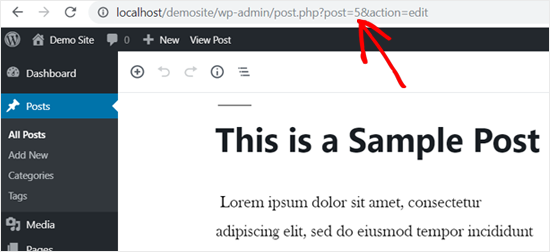
Kommen wir also zum Code-Teil.
WordPress Beiträge oder Seiten von der Homepage ausblenden
Der folgende Code verwendet das bedingte Tag is_home(), um herauszufinden, ob der Benutzer die Homepage anschaut. Ist dies der Fall, so werden die Beitrags-IDs von der Abfrage ausgeschlossen.
function wpb_exclude_from_home($query) {
if ($query->is_home() ) {
$query->set('post__not_in', array(1737, 1718));
}
}
add_action('pre_get_posts', 'wpb_exclude_from_home');
Vergessen Sie nicht, die IDs innerhalb des Arrays durch die tatsächlichen IDs der Beiträge oder Seiten zu ersetzen, die Sie ausschließen möchten.
Auch hier empfehlen wir die Verwendung eines Code-Snippets-Plugins wie WPCode, um diesen Code einfach und sicher in WordPress einzufügen.
Um loszulegen, müssen Sie das kostenlose WPCode-Plugin installieren und aktivieren. Anweisungen dazu finden Sie in dieser Anleitung zur Installation eines WordPress-Plugins.
Sobald das Plugin aktiviert ist, klicken Sie in Ihrem WordPress-Dashboard auf den Menüpunkt Code Snippets. Klicken Sie dann auf die Schaltfläche „Neu hinzufügen“.

Als Nächstes suchen Sie die Option „Eigenen Code hinzufügen (neues Snippet)“ und klicken auf die Schaltfläche „Snippet verwenden“ darunter.

Auf der Seite „Benutzerdefiniertes Snippet erstellen“ können Sie zunächst einen Titel für Ihr Snippet eingeben. Das kann alles sein, was Ihnen hilft, sich zu erinnern, wofür der Code gedacht ist.
Fügen Sie dann einfach den obigen Code in das Feld „Codevorschau“ ein und wählen Sie im Dropdown-Menü „PHP Snippet“ als Codetyp aus.

Schalten Sie dann den Schalter von „Inaktiv“ auf „Aktiv“ um und klicken Sie auf die Schaltfläche „Snippet speichern“.

Als Nächstes zeigen wir Ihnen einige zusätzliche Optionen zum Ausblenden von WordPress-Beiträgen oder -Seiten. Sie können die gleichen Schritte wie oben ausführen, um diese Codeschnipsel in WordPress mit WPCode hinzuzufügen.
WordPress-Beiträge oder -Seiten aus dem RSS-Feed ausblenden
Wenn Sie einen WordPress-Beitrag sowohl von der Homepage als auch vom WordPress-RSS-Feed ausblenden möchten, können Sie einfach das bedingte Tag is_feed im Code verwenden.
function wpb_exclude_from_feed($query) {
if ($query->is_feed() ) {
$query->set('post__not_in', array(1737, 1718));
}
}
add_action('pre_get_posts', 'wpb_exclude_from_feed');
Wenn Sie nun als Administrator angemeldet sind und versuchen, Ihren WordPress-RSS-Feed aufzurufen, sehen Sie die dort aufgeführten Beiträge weiterhin. Andere Benutzer können die ausgeschlossenen Beiträge nicht sehen, wenn sie Ihren RSS-Feed aufrufen.
WordPress-Beitrag oder -Seite aus der Site-Suche ausblenden
Was wäre, wenn Sie bestimmte Beiträge aus der WordPress-Site-Suche ausblenden wollten? Dazu müssen Sie einfach das bedingte Tag is_search in den Code einfügen.
function wpb_exclude_from_search($query) {
if ( $query->is_search() ) {
$query->set('post__not_in', array(1737, 1718));
}
}
add_action('pre_get_posts', 'wpb_exclude_from_search');
Sie können nun Ihre Website besuchen und nach den Beiträgen suchen, die Sie ausblenden wollten. Auch wenn diese Beiträge öffentlich sind, erscheinen sie nicht in den Suchergebnissen.
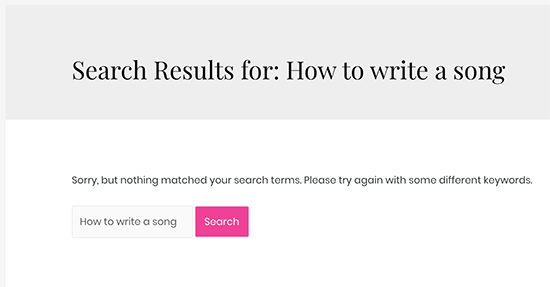
WordPress-Beitrag oder -Seite aus den Archiven ausblenden
Wie wäre es, bestimmte WordPress-Beiträge oder -Seiten aus Archivseiten wie Kategorie-, Tag- und Datumsarchiven auszublenden? Dazu verwenden wir das bedingte Tag is_archive().
function wpb_exclude_from_archives($query) {
if ( $query->is_archive() ) {
$query->set('post__not_in', array(1737, 1718));
}
}
add_action('pre_get_posts', 'wpb_exclude_from_archives');
WordPress-Beitrag oder -Seite von überall her verstecken
Bisher haben wir gelernt, wie man einen WordPress-Beitrag oder eine Seite aus bestimmten Bereichen ausblenden kann. Wie wäre es nun, einen WordPress-Beitrag komplett aus all diesen Bereichen auf einmal auszublenden?
Dazu können Sie alle bedingten Tags, die wir zuvor verwendet haben, in einem einzigen Codeschnipsel kombinieren.
function wpb_exclude_from_everywhere($query) {
if ( $query->is_home() || $query->is_feed() || $query->is_search() || $query->is_archive() ) {
$query->set('post__not_in', array(1737, 1718));
}
}
add_action('pre_get_posts', 'wpb_exclude_from_everywhere');
Dieser Code versteckt die angegebenen Beiträge auf der Homepage, im RSS-Feed, in den Suchergebnissen und auf den Archivseiten.
Kontrolle der Sichtbarkeit von Inhalten in WordPress
Sie können WordPress-Beiträge oder -Seiten mit den beiden oben beschriebenen Methoden ausblenden. Doch bevor Sie loslegen, beantworten wir einige der am häufigsten gestellten Fragen zu den Optionen zur Steuerung der Sichtbarkeit von Inhalten in WordPress.
Können diese Methoden den Inhalt perfekt verbergen?
Nein, das tun sie nicht.
So kann es beispielsweise sein, dass Suchmaschinen den Beitrag bereits gecrawlt und indiziert haben, bevor Sie ihn ausblenden können. Wenn Sie Suchmaschinen daran hindern möchten, dann lesen Sie unsere Anleitung, wie Sie eine WordPress-Seite vor Google verbergen können.
Dies funktioniert auch nicht, wenn ein WordPress-Plugin eine benutzerdefinierte Abfrage verwendet, die Ihre Prüfungen überspringt und den Inhalt, den Sie zu verbergen versuchen, offenbart.
Ein besserer Ansatz wäre es, einen Beitrag mit einem Passwort zu schützen, so dass nur Benutzer mit diesem Passwort ihn sehen können.
Sie können auch einen privaten Beitrag erstellen, der nur für die Administratoren, Redakteure und Autoren Ihrer Website sichtbar ist.
Kann ich diese Methoden verwenden, um Inhalte für bestimmte Benutzer zu erstellen?
Nein, diese Methoden ermöglichen es Ihnen nicht, Inhalte effizient mit bestimmten Nutzern zu teilen. Ein besserer Ansatz wäre es, ein WordPress-Mitgliedschafts-Plugin zu verwenden.
Mitgliedschafts-Plugins wie MemberPress ermöglichen es Ihnen, eingeschränkte Inhalte zu erstellen und zu veröffentlichen. Sie können sogar Abonnements für den Zugang zu Premium-Inhalten verkaufen.
Weitere Einzelheiten finden Sie in unserem Leitfaden zur Erstellung einer WordPress-Mitgliedswebsite mit schrittweisen Anweisungen.
Wir hoffen, dass dieser Artikel Ihnen geholfen hat zu lernen, wie Sie einen WordPress-Beitrag von der Homepage und anderen Bereichen Ihrer Website ausblenden können. Vielleicht interessiert Sie auch unsere Anleitung, wie Sie eine WordPress-Website komplett privat machen können, oder unsere Expertenauswahl der besten VPN-Dienste für WordPress-Nutzer.
Wenn Ihnen dieser Artikel gefallen hat, dann abonnieren Sie bitte unseren YouTube-Kanal für WordPress-Videotutorials. Sie können uns auch auf Twitter und Facebook finden.





Syed Balkhi says
Hey WPBeginner readers,
Did you know you can win exciting prizes by commenting on WPBeginner?
Every month, our top blog commenters will win HUGE rewards, including premium WordPress plugin licenses and cash prizes.
You can get more details about the contest from here.
Start sharing your thoughts below to stand a chance to win!
Jiří Vaněk says
Thanks for the plugin tip. I personally use the Category Excluder plugin, but it removes the entire category from the homepage, and that doesn’t always work for me. I will try your plugin so that I don’t always have to select the whole category but only an individual article. That suits me much better.
Amit says
Hiding a post with this plugin, does it prevent search engine from crawling and indexing the post? Does it prevent the post’s google search?? Please let me know.
WPBeginner Support says
No, it would not, this would be for excluding the post from your home page, not preventing it from being crawled.
Admin
Najeeb Mirani says
Very helpful, thank you!
WPBeginner Support says
You’re welcome
Admin
Rakesh says
Is there any way to hide specific post from only home page latest post section but not from sidebar recent post widget?
WPBeginner Support says
It sounds like you would want to use the plugin method from the article.
Admin
Dale says
This plugin no longer works. I have been searching for an alternative but haven’t found one yet. Would love an update to this post.
WPBeginner Support says
Thank you for letting us know, we will certainly take a look at this plugin and update this article.
Admin
Gino says
Plugin no longer works for recent and latest WordPress updates. Time to update this article!
WPBeginner Support says
Thank you for letting us know, we will be sure to take a look into alternatives.
Admin
Sheila says
I would be interested in an alternative too. This plug in sounded like exactly what I needed.
Kelsey says
I would just use the PHP snippet mentioned above and post it in your child theme functions.php file. That’s what I did to hide my post.
Daniel says
My only gripe is that the category post count in my category menu is incremented, even though the post can’t be shown this way. . Other than that, it is perfect.
Adri says
Very helpful, thank you!
Dada says
Hi, is google still can index the hidden post? Because i still want people can search my post on google search but not show on frontpage?
Raj says
how to remove page 1 2 3 4 5 6 7…………last from homepage
campbell says
Hi, I am wanting to keep my blog posts visible on my blog page but hidden/removed on my homepage. I downloaded the plugin and followed the instructions. When I checked „hide from front page“ my blog post was removed from my blog page and not the homepage, so the opposite of what I want. How can I achieve this? Thanks!
ted bergman says
Thank you for this incredibly valuable site! When I need to know how to do something in Word Press, I first come here. You usually have the best and easiest to understand answer.
Gregory says
Works just like the tutorial says. WP 4.8
Jason says
The issue with the plugin is that if you want to have a category page show posts, then you have to leave that unchecked and „recent posts“ will then pick it up and show up in all your side bars and footers
Munna Hossain says
This is really a great plugin. It works for me. But I don’t know why the authority doesn’t update this plugin. It still working properly.
Thanks for your excellent artcle.
coated pill says
Is there another way to hide particular post since this is not working in my end .
A simple tutorial might help too if I need to alter on some codes on the themes .
Thanks
Mario von Gollaz says
The thing is that there is no real alternative to WP Hide Post. Or is there an alternative? Also WP Hide Post seems to be quite outdated (not updated since quite a while).
Shakir Hassan says
Hi,
I’ve hide one of my blog posts from my Homepage, but still, it’s showing on Related Post section area below other blog posts.
What should I do to get rid of it?
WPBeginner, your answer is needed.
Thanks.
Scott says
Another option isn’t too hide it per se but to re-schedule it to publish on a later date. I think that will effectively do the same thing…at least it did on my site just now.
Allie Mackin says
I did what Scott suggested rescheduled the post for a later date. I went through the trouble of downloading and installing this app and it did not work. When I all I had to do is reschedule for a future date. Mission accomplished sans app.
Roshan Roy says
how to filter those posts which was hide by WP HIDE POST plugin in admin panel.
Stephen Walker says
Comment by:
Just the answer I had been looking for.
Thank You wpBeginners
Dawn Cunnane says
I really needed this to hide one post from the categories menu and it worked like a charm, thank you!
TW says
This plugin has not been updated in 2 years. Surprised you are recommending it.
Arevico says
This is a perfect example of something I would rather have in the WordPress core than in the plugin domain. Normally, I develop my own themes and solve this by using categories. f.e how shows only most recents posts in the category ‚home‘ or not in the category ‚invisible‘ ,etc. This plugin help a great deal when you don’t develop your own the,e
Brian Jackson says
I agree Arevico. This should definitely be part of WordPress core by now. An example just this week… I run a marketing blog, but I am doing a review on a standing desk. Since it is a little outside of my niche of readers I am publishing it without having it show up on the homepage. I want to rank for it, but don’t want to lose readers.